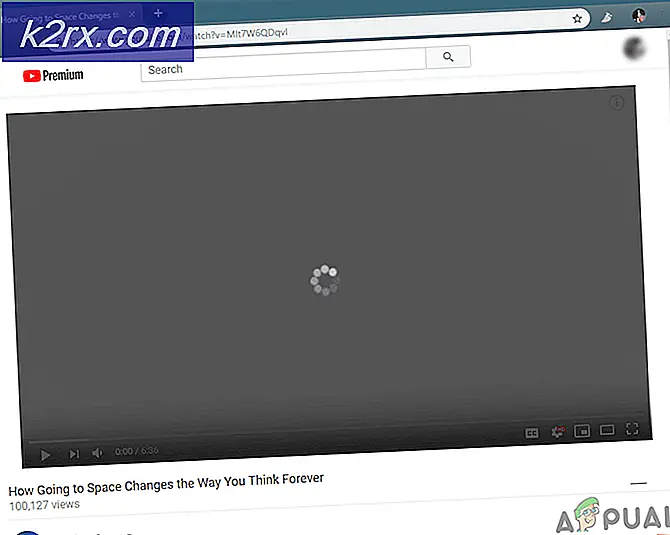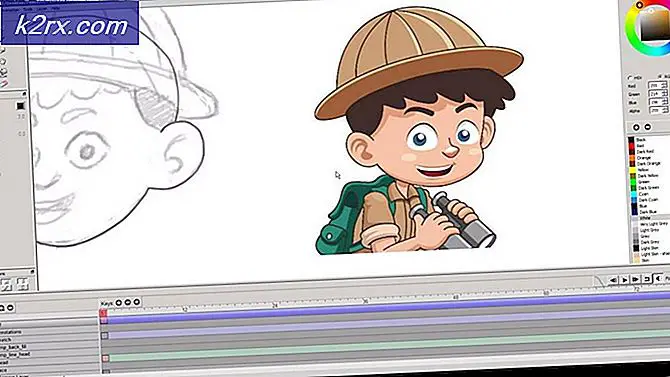Så här: Avinstallera McAfee Livesafe
Vissa appar och program är definitivt svårare att installera än den andra och anledningen till detta är att vissa appar helt enkelt inte vill avinstalleras. Om en app kom till din dator utan din kunskap som adware och spamware som installeras tillsammans med andra freeware som du laddar ner från Internet, kommer du svårt att bli av med det helt.
Å andra sidan, om det är en skadlig applikation, kommer du förmodligen inte att kunna bli av med det på något vanligt sätt och du måste använda ett antivirusprogram. McAfee LiveSafe är ett program för antivirus / säkerhet, men det verkar som om användarna faktiskt har svårt att bli av med det helt av sina datorer. Läs mer om problemet genom att läsa nedan!
Avinstallera McAfee LiveSafe
McAfee LiveSafe är en av de appar som liknar McAfee Internet Security, och det erbjuder skydd mot spionprogram som kan användas för att stjäla dina personuppgifter och kreditkortsuppgifter. Det verkar som om användarna har svårigheter under avinstallationsprocessen, särskilt de där programmet var förinstallerat på sina datorer,
Lyckligtvis är avinstallationen absolut inte omöjlig och det kan enkelt uppnås om du följer anvisningarna nedan noggrant.
Anteckningar för användare vars McAfee LiveSafe-program kom förinstallerat
- Aktivera din McAfee-prenumeration innan du försöker ta bort din produkt.
- Det här är så att du behåller din rätt att använda produkten (licens) utan att behöva köpa en ny prenumeration.
- För att aktivera McAfee-programvaran som kom förinstallerad, besök följande länk på McAfees officiella webbplats.
Lösning 1: Avinstallera programmet via Inställningar eller Kontrollpanelen
Det här är definitivt den första metoden du bör försöka om någon av dina appar fungerar fel eller om den spelar misstänkt nyligen. Om den här metoden misslyckas, känner du inte motåt eftersom det finns många olika sätt att avinstallera en app på Windows 10.
Det här är definitivt den första metoden du försökte, men låt oss försöka igen så att vi försökte avinstallera det på vanligt sätt. Om den här metoden hjälper dig att hantera McAfee-relaterade felmeddelanden behöver du inte fortsätta med andra lösningar. Detta är också den enklaste lösningen för tillfälliga användare.
- Först och främst, se till att du är inloggad med administratörsbehörigheter eftersom du inte kan ta bort program med något annat konto.
- Säkerhetskopiera data som du vill spara eftersom radering av McAfee tar bort den från din dator.
- Klicka på Start-menyn och öppna Kontrollpanelen genom att söka efter det. Alternativt kan du klicka på kugghjulsikonen för att öppna inställningar om du använder Windows 10.
- I Kontrollpanelen väljer du Visa som: Kategori högst upp till höger och klicka på Avinstallera ett program under avsnittet Program.
- Om du använder appen Inställningar öppnar du omedelbart en lista över alla installerade program på datorn om du klickar på Apps.
- Leta upp McAfee LiveSafe i Kontrollpanelen eller Inställningar och klicka på Avinstallera.
- Avinstallationsguiden ska öppnas med två alternativ: Reparera och ta bort. Välj Ta bort och klicka på Nästa för att avinstallera programmet.
- Ett meddelande kommer dyka upp frågar Vill du helt ta bort McAfee LiveSafe för Windows? Välj Ja.
- Klicka på Slutför när avinstallationen fullbordar processen och starta om datorn för att se om det fortfarande visas fel.
Lösning 2: Hämta och kör Mcafee Consumer Removal Tool (MCPR)
McAfee kom med det här snygga verktyget, vilket gör att du enkelt kan ta bort sina produkter om Windows-standardinstalleraren inte tar bort dem. Verktyget finns på deras hemsida och användarna har rapporterat att det kunde lösa problemet för dem.
- Det finns några saker du behöver veta innan du laddar ner verktyget:
- Hämta alltid en ny kopia av MCPR före varje användning.
- Detta säkerställer att du har den senaste versionen och att nya McAfee-produkter kan identifieras med framgång.
- MCPR kommer bara att rengöra de komponenter som behövs för ominstallation. Det är inte avsett att rengöra 100% av komponenterna.
- Om du slutför det här steget krävs en omstart.
Om du förstod allt ovan är det dags att hänga med avinstallationsprocessen.
PRO TIPS: Om problemet är med din dator eller en bärbar dator, bör du försöka använda Reimage Plus-programvaran som kan skanna förvaret och ersätta korrupta och saknade filer. Detta fungerar i de flesta fall där problemet uppstått på grund av systemkorruption. Du kan ladda ner Reimage Plus genom att klicka här- Ladda ner MCPR-verktyget från McAFes officiella webbplats.
- Dubbelklicka på MCPR.exe vilket är filen du just laddade ner. Den ska vara i mappen Downloads, som standard, men du kan också öppna den genom att dubbelklicka på filen på din sida för nedladdning av webbläsare.
- Om du ser en säkerhetsvarning som frågar dig om du tillåter appen att göra ändringar på datorn, klickar du på Ja, Fortsätt eller Kör, beroende på vilken version av Windows du har installerat.
- På skärmen McAfee Software Removal, klicka på Nästa och klicka på Godkänn för att acceptera licensavtalet för slutanvändare (EULA).
- På skärmen Säkerhetsgodkännande skriver du in tecknen exakt som visas på skärmen (validering är skiftlägeskänslig).
- Klicka på Nästa. Detta steg förhindrar oavsiktlig användning av MCPR.
- Efter slutförandet av processen måste du se meddelandet om borttagning, vilket innebär att McAfee LiveSafe har tagits bort från din dator.
- Om du ser meddelandet Rengöring misslyckat misslyckades rengöringen och du bör starta om datorn och försöka hela processen igen.
- Starta datorn efter att processen är klar och kontrollera om McAfee LiveSafe har tagits bort från din dator.
Lösning 2: Använda Windows PowerShell för att avinstallera McAfee LiveSafe
Windows PowerShell är ett kraftfullt verktyg som kan hjälpa dig att automatisera uppgifter med ett kommandoradsskal och ett skriptspråk som byggdes med .NET Framework och .NET Core. Det brukade vara exklusivt för Windows men det gjordes öppen källkod och nu är det tillgängligt för alla plattformar. Du kan använda PowerShell för att avinstallera olika appar och du kan även använda den för att ta bort förinstallerade Windows-appar som Foto, Video, Kalkylator etc.
Det här kan åtgärda problemet eftersom att använda PowerShell med administratörsbehörigheter tar bort några av de appar som du har installerat på din dator, oavsett vem som installerade dem eller deras storlek. Prova detta om allt ovan misslyckas.
- Skriv PowerShell i sökfältet längst ned till vänster på aktivitetsfältet, högerklicka på det första resultatet och välj Kör som administratörsalternativ.
- Kopiera och klistra in följande kommando för att få en fullständig lista över de appar som du har installerat tillsammans med detaljerad information om varje enskild. Se till att du klickar på Enter efter att du har klistrat in texten för att köra kommandot.
Get-AppxPackage -AllUsers | Välj Namn, PackageFullName
- Utsignalen från ovanstående kommando kommer att vara en lista med två kolumner. Under den första kolumnen visas det fullständiga namnet på App (Namn) och i den andra kolumnen visas Paketnamn (PackageFullName).
- Vänta på att listan laddas och försök att söka efter McAfee LiveSafe. Det kan ta ett tag men vara tålmodig medan du tittar igenom de installerade programmen.
- När du hittar det, kopiera allt bredvid paketet PackageFullName genom att välja hela texten och använda Ctrl + C-tangentkombinationen.
- Använd följande kommando för att avinstallera LiveSafe från din dator. Byt ut det djärva paketet PackageFullName med det faktiska namnet du bara kopierat och klicka på Enter.
Ta bort-AppxPackage -package PackageFullName
- Starta om datorn och se om det finns några ändringar av felmeddelandena.
Lösning 3: Avinstallera MBAM i Säkert läge
Om du på något sätt inte kunde avinstallera McAfee LiveSafe ordentligt under normal start, försök starta om datorn i Säkerläge och avinstallera det.
- Skriv msconfig i sökfältet och navigera till fliken Start.
- Markera rutan bredvid alternativet Säker start och klicka på alternativknappen bredvid alternativet Minimal på fliken Start.
- Klicka på OK och bekräfta att du är på väg att starta om datorn.
- Datorn bör starta om i Säkert läge.
- Öppna Inställningar genom att klicka på kugghjulet på Start-menyn och navigera till Appar.
- Leta reda på McAfee LiveSafe på listan över installerade appar och klicka på Avinstallera.
- Öppna msconfig igen och inaktivera alternativet Säker start.
- Starta om datorn i normal start och kontrollera om problemet är löst.
PRO TIPS: Om problemet är med din dator eller en bärbar dator, bör du försöka använda Reimage Plus-programvaran som kan skanna förvaret och ersätta korrupta och saknade filer. Detta fungerar i de flesta fall där problemet uppstått på grund av systemkorruption. Du kan ladda ner Reimage Plus genom att klicka här